このトピックは、DOSのネットワーク設定に初めて直面しなければならない人々を対象にしています。 このプレゼンテーションが、マシンをネットワークに接続しなければならない人にとって十分に有用であり、このOSでの作業に問題がない人にとっては十分に興味深いものになることを願っています。
UPD:彼は、同じプロダクションでワイヤレスネットワークを作成するストーリーを書きました。
私自身もDOSのアクティブユーザーではありませんでした。 少し前にコンピューターを使い始めました。
DOSに出会ったとき、その年齢にもかかわらずまだ使用されていることに驚きました。 特に、生産では、前世紀の多くの機械があります。 それらを最新のものに置き換えてみませんか?
まず、これには通常大きな投資が必要です。 彼らが働いている間、彼らは企業に利益をもたらします;それらを変えることは不採算です。
第二に、制御コンピューターに最新のオペレーティングシステムを搭載したマシンは、安定性が低いことがよくあります。 これは人的要因によるものです。Windowsユーザーインターフェイスに慣れている人は、他の目的でマシンコンピューターを簡単に使用できます。 DOSには、ソフトウェアおよびそれらの更新に関する多くの問題もありません。デバイスを直接使用し、構成も簡単です。
必要なもの
工場では、マシンの1つがDOSを使用しています。 オペレーティングシステムは素晴らしい仕事をします。 マシンは、オペレーターがファイルから手動でタスクを実行できるようにします。 これらのファイルは、機械オペレーターの作業を簡素化し、高速化し、エラーの数を減らす特別なプログラムによって作成されます。
したがって、2013年の初め-ワークショップのファイルはフロッピーディスクにあります。 そのような記憶媒体は信頼性が低く、より高価になりつつある。 多くの場合、フロッピーディスクに障害が発生した場合、タスクを再度記録する必要があります。 はい。ドライブは高い耐障害性を提供しません。 しかし、最も重要なこと-作業の速度は、フロッピーディスクを使用する人の速度によって決まります。
マシンを企業のデータネットワークに接続する場合、ビジネスプロセスからディスクを除外できます。
解決方法
マシンがネットワーク経由でジョブファイルにアクセスできることが必要です。 データの安全性を確保するために、リモートサーバーフォルダーをネットワークドライブとして使用します。 このディスクを、書き込み権限を使用してオフィスでタスクファイルを作成するオペレーターに接続します。 マシンの場合、読み取り用にサーバー上に別のアカウントを作成します。 このDOSアカウントは、ネットワークドライブを接続するときに使用します。
接続速度は、WIFIブリッジチャネルによって決まります。 私の場合、約10 Mbpsの速度で十分です。
マシンは、最も近いネットワークノードから60メートルの生産室に(直線で)配置されています。 インストール作業は、多くのオブジェクトと生産プロセスを停止できないために複雑です。 通信を確保するために、通常のWIFIルーターとアクセスポイントからのワイヤレスブリッジを使用します。これは上位に修正し、DOSマシンに接続します。 ルーターは直接見通し内にあり、企業データネットワークに接続されています。
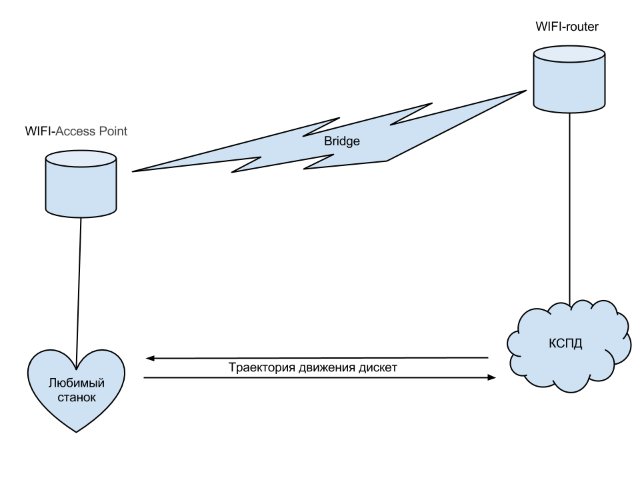
裸のMS DOSにはネットワークがないことに注意してください。 Microsoft Network Client v3.0をインストールする必要があります。 なぜ彼なの? インターネット上の彼についての情報は豊富で、設定は簡単です。 必要に応じて、他のクライアントを使用できます。
何をした
WIFIブリッジのセットアップにより、すべてが多かれ少なかれ明確になります。 利用可能な機器がたくさんあります。
しかし、マシンのネットワークカードでは、大きな問題が発生する可能性があります。 コンピューターが古く、ネットワークインターフェイスまたは空きPCIスロット(ISAでさえない)がない場合があります。 ネットワークカードには、NDIS 2ドライバーを見つける必要があります。
マシンディスクのクローンを作成しました
マシンを無効にすることはできません。 彼らは24時間体制で取り組んでおり、長期間借りることはできません。
職場でのすべての変革を行うために、ハードドライブのイメージを撮影しています。
Ghostを使用してディスクのクローンを作成する方法、スポイラーの下で読む
これは、USBから起動したときの外観です。

インターフェイスは、英語にあまり馴染みのない人でも理解できます。 セクションからイメージを作成することを選択します(Partition-To Image)。
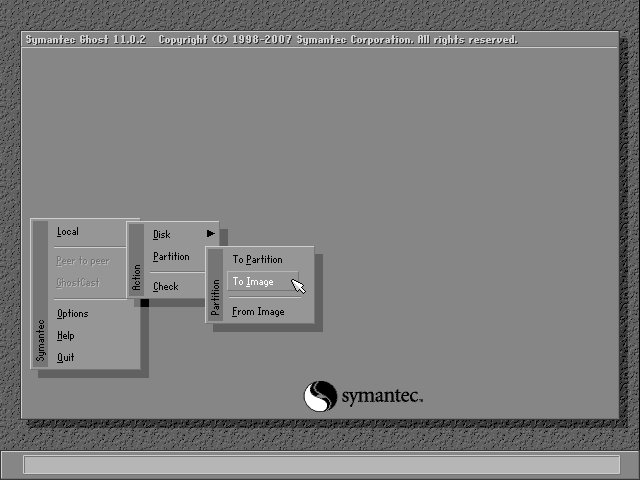
次に、画像を撮影するパーティションを含むメディアを選択する必要があります。
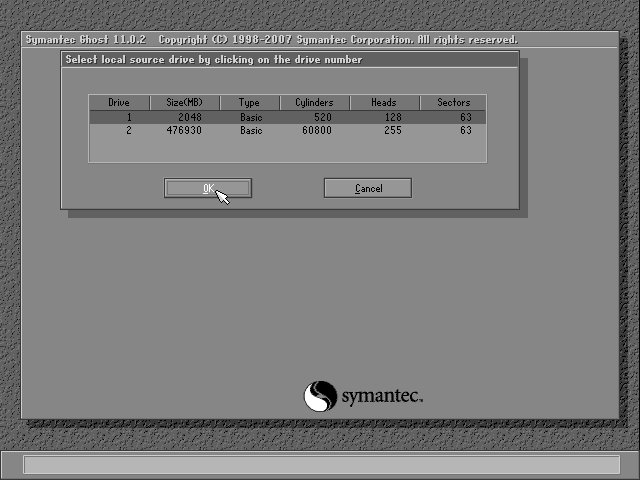
このウィンドウで、ディスク上のパーティションを選択しますが、この例では1つです。

次に、ディスクイメージを保存するフォルダーを指定し、ファイル名を指定します。
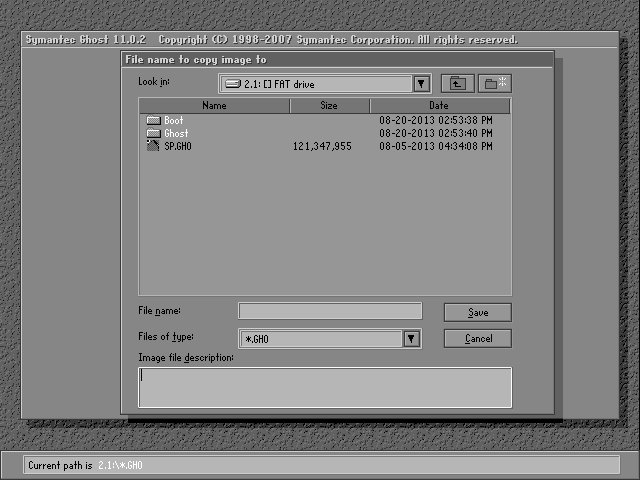
Ghostは、イメージの作成時に圧縮を使用することを推奨しています。 オプトアウトし、高速圧縮または最大を選択できます。 セクションが小さいため、Fastを使用しました。
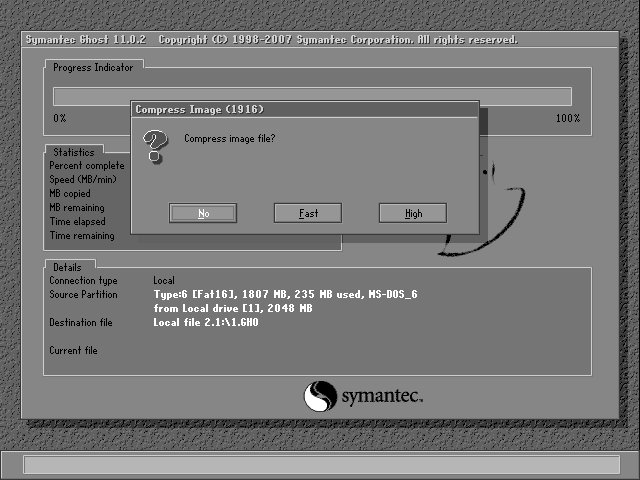
続行することに同意し、画像を削除するプロセスが開始されます。
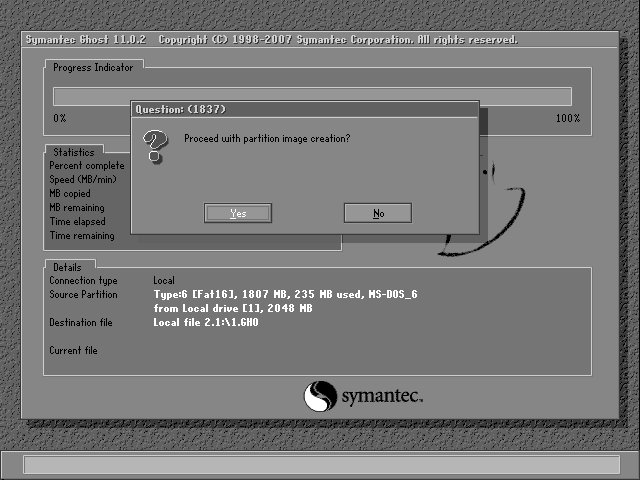
ディスクが小さいため、プロセスには約5分かかりました。
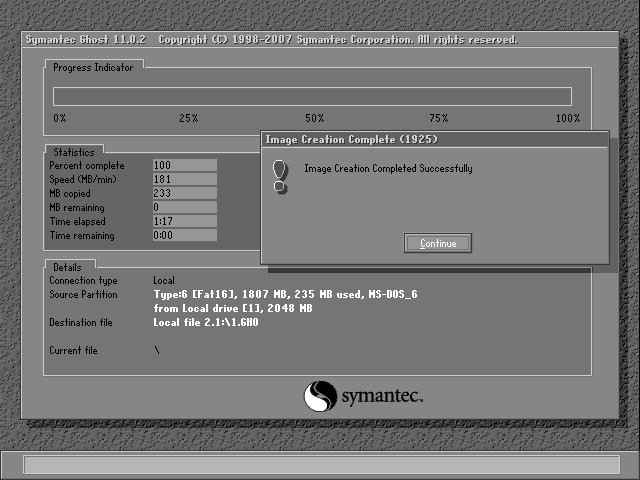
イメージを受信したら、マシンをリブートし、操作性を確認して、そのままにしておきます。
結果のイメージは、無料のコンピューター(私がやった)または仮想マシンに書き込むことができます。
Ghostのスタートメニューで、イメージからセクションを作成することを選択します(パーティション-イメージから)。
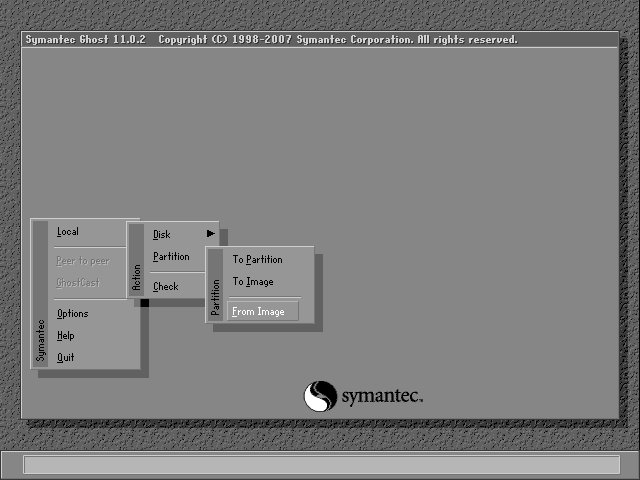
目的の画像ファイルを選択します。
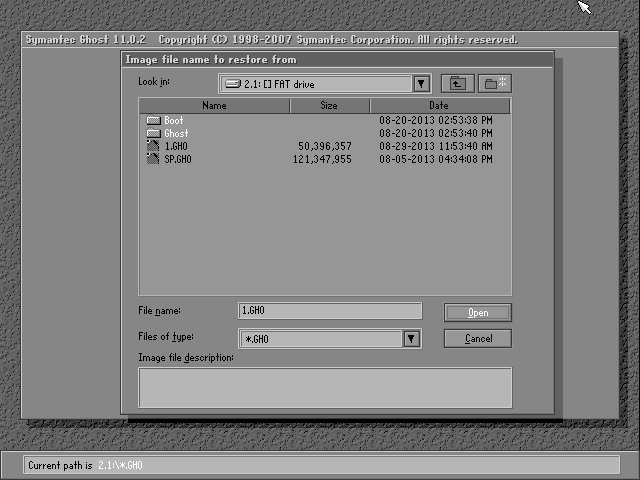
画像セクションを選択します。 私たちの場合、彼は一人です-選択の余地はありません。

次に、画像を記録するディスクを選択する必要があります。
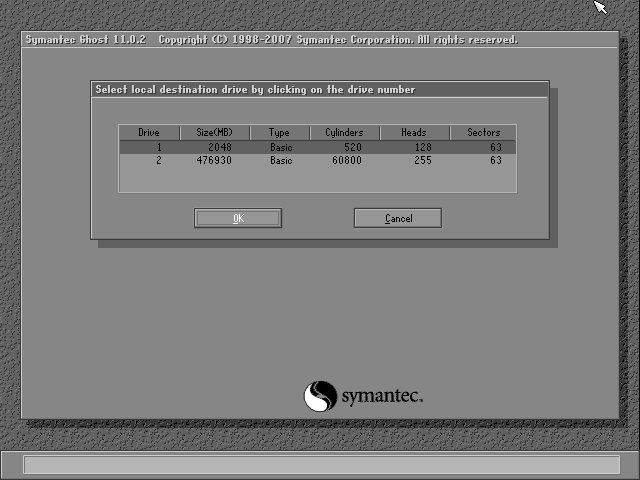
ここでは、複数のセクションがある場合にセクションが選択されます。 また、サイズを指定できます-ソース画像のサイズを示します。
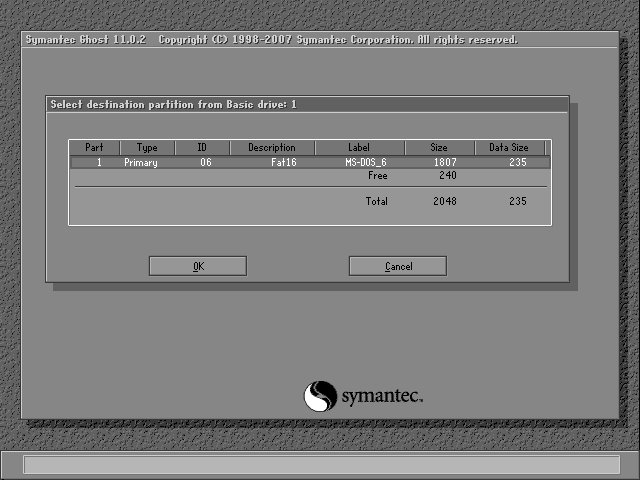
画像からセクションの書き換えを確認します。
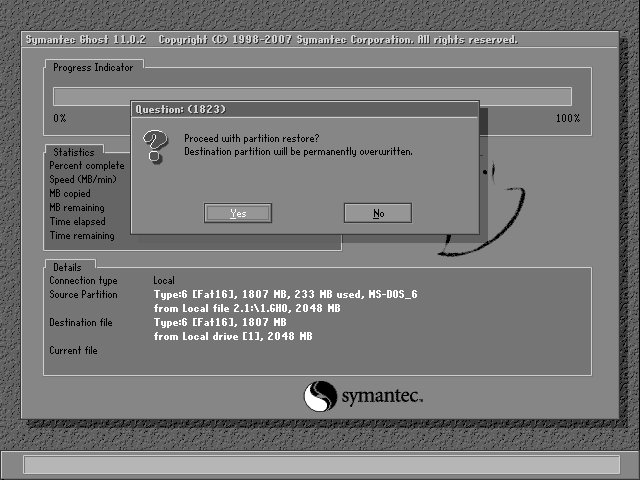
クローン作成が正常に完了したら、コンピューターを再起動し、MS NCのインストールに進みます。
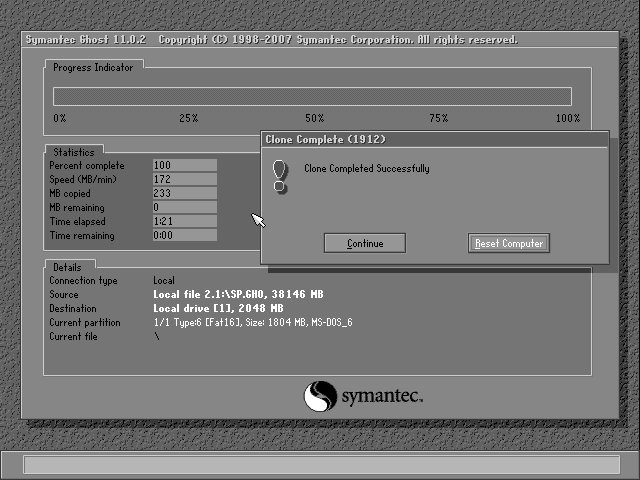

インターフェイスは、英語にあまり馴染みのない人でも理解できます。 セクションからイメージを作成することを選択します(Partition-To Image)。
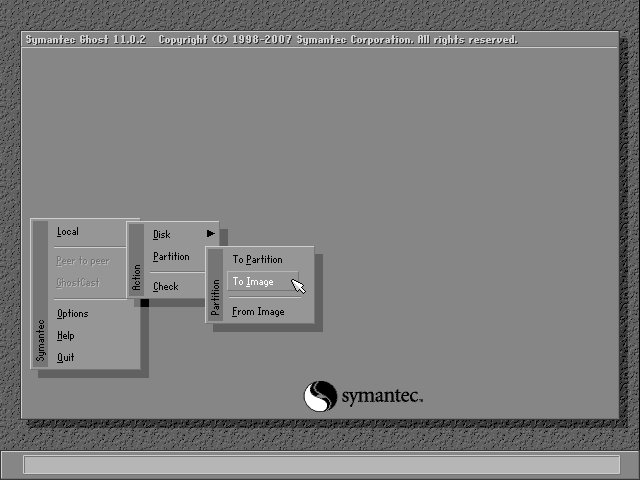
次に、画像を撮影するパーティションを含むメディアを選択する必要があります。
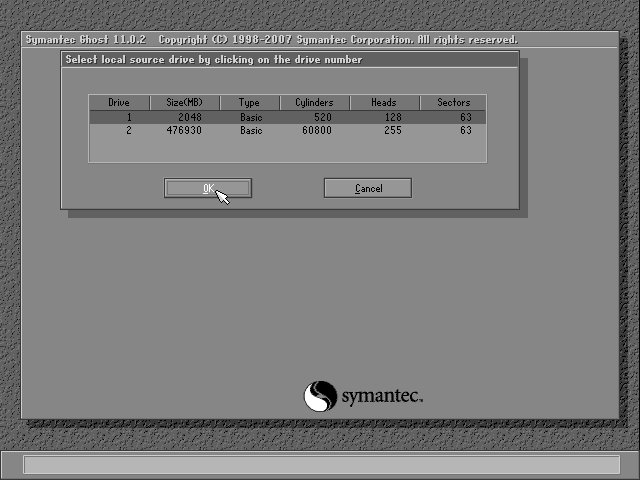
このウィンドウで、ディスク上のパーティションを選択しますが、この例では1つです。

次に、ディスクイメージを保存するフォルダーを指定し、ファイル名を指定します。
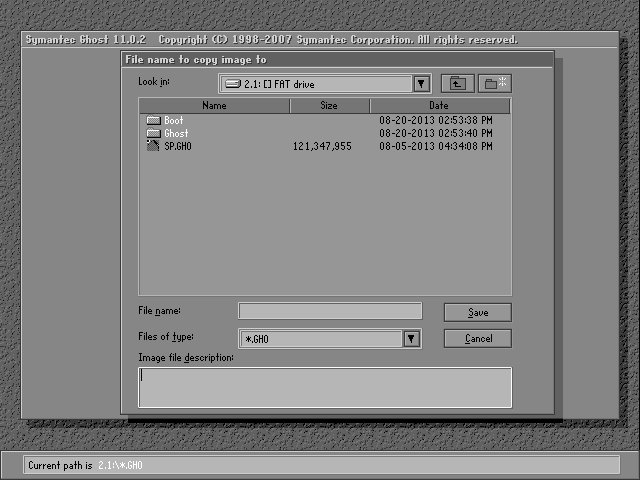
Ghostは、イメージの作成時に圧縮を使用することを推奨しています。 オプトアウトし、高速圧縮または最大を選択できます。 セクションが小さいため、Fastを使用しました。
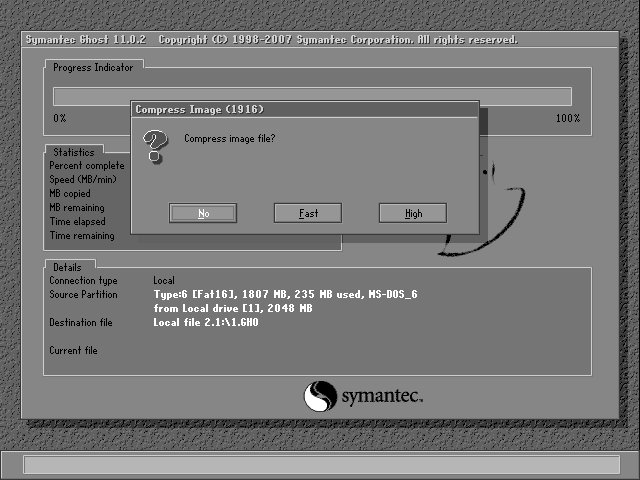
続行することに同意し、画像を削除するプロセスが開始されます。
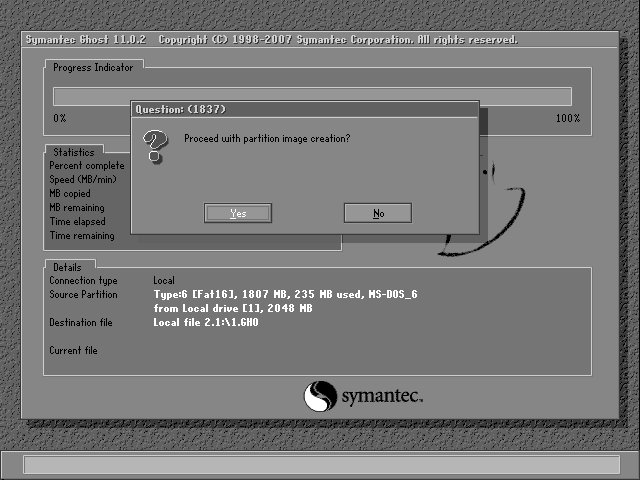
ディスクが小さいため、プロセスには約5分かかりました。
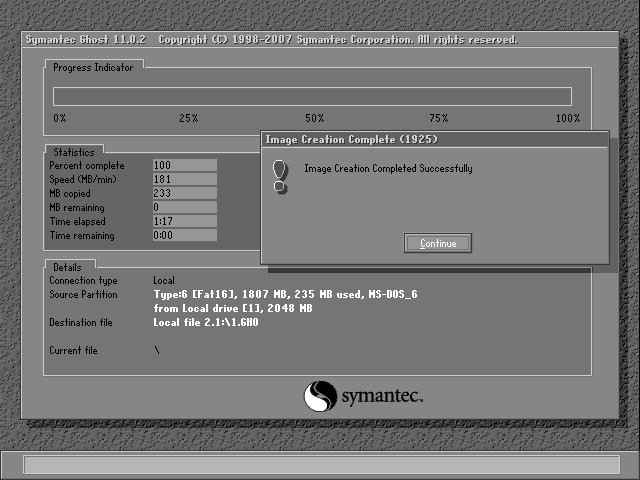
イメージを受信したら、マシンをリブートし、操作性を確認して、そのままにしておきます。
結果のイメージは、無料のコンピューター(私がやった)または仮想マシンに書き込むことができます。
Ghostのスタートメニューで、イメージからセクションを作成することを選択します(パーティション-イメージから)。
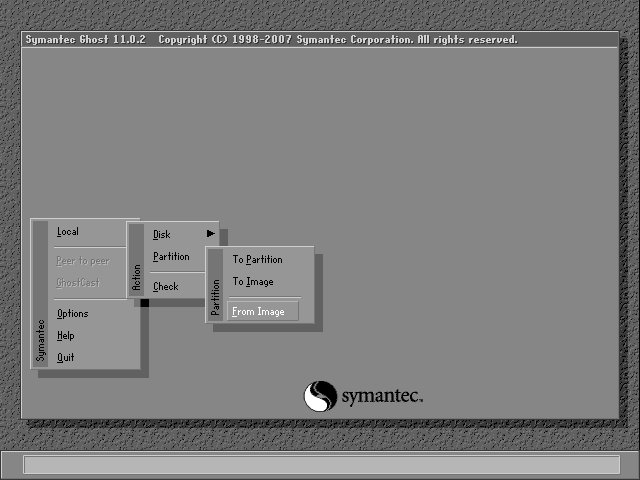
目的の画像ファイルを選択します。
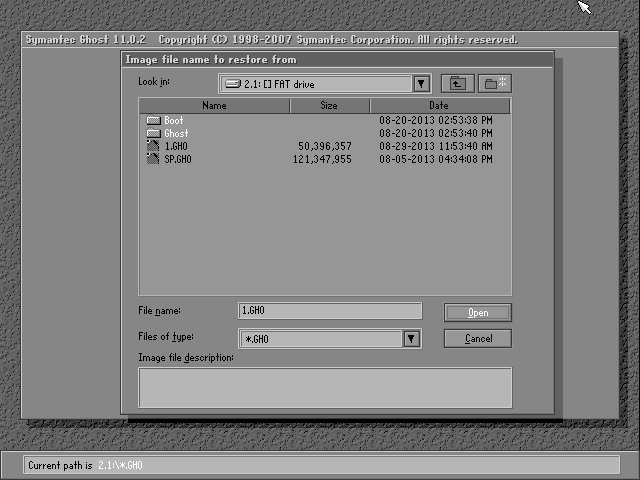
画像セクションを選択します。 私たちの場合、彼は一人です-選択の余地はありません。

次に、画像を記録するディスクを選択する必要があります。
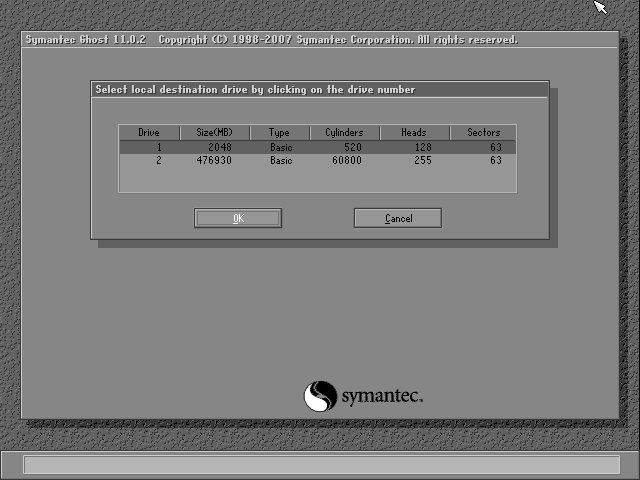
ここでは、複数のセクションがある場合にセクションが選択されます。 また、サイズを指定できます-ソース画像のサイズを示します。
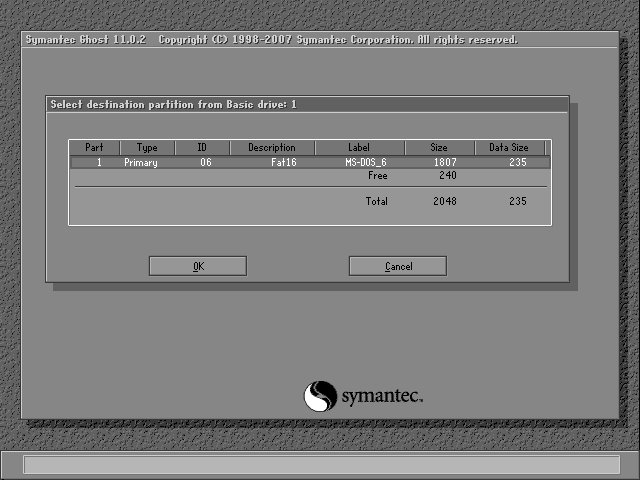
画像からセクションの書き換えを確認します。
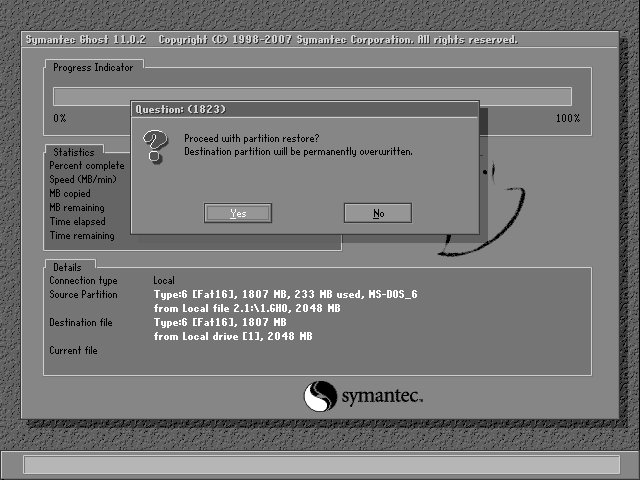
クローン作成が正常に完了したら、コンピューターを再起動し、MS NCのインストールに進みます。
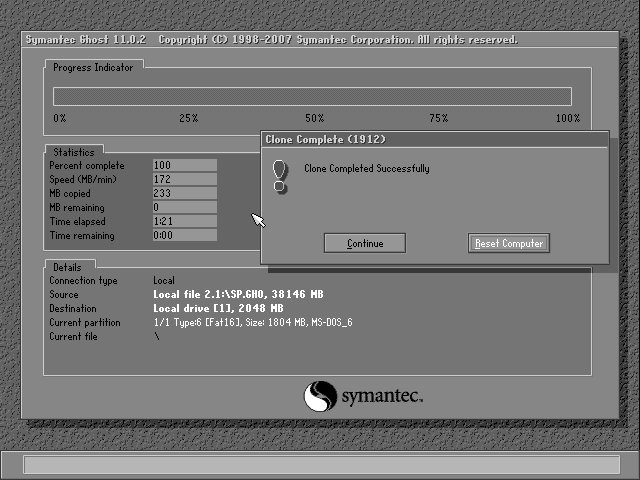
ディスクのコピーを処理する準備ができました
DOSマシンのクローンから起動します。 マシンプログラムは、コンピューターの電源がオンになると自動的にコンピューターで起動します。コンピューターを閉じることはできません。 DOSマシンを使用できるようにするには、コピーを作成したのと同じLive USBディスクから起動します。 DOSで任意のメディアを使用できます。 開いたVolkov Commanderで、C:ドライブを開き、autoexec.batを強調表示し、F4を押して編集する必要があります。
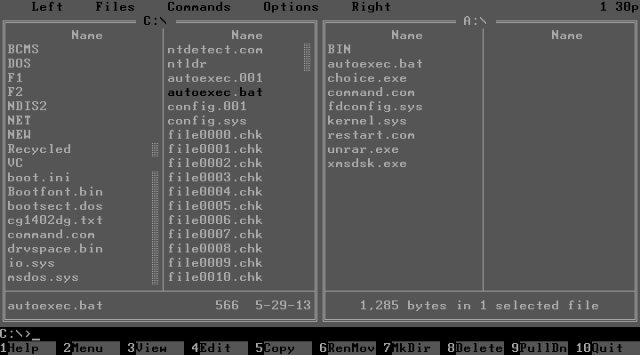
ソフトウェアは私によってインストールされなかったので、自動実行からマシンプログラムを除外するために最後の行のみを修正しました。
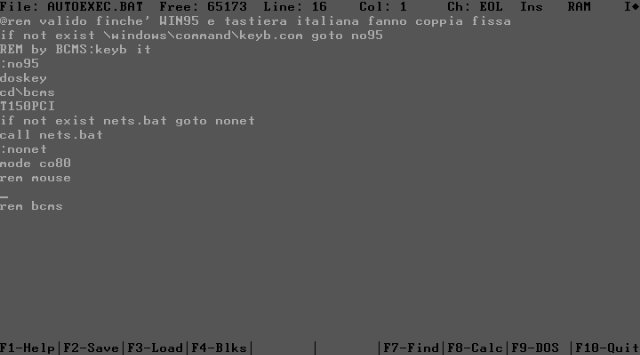
F2を押してコンピューターを保存して再起動します。 DOSマシンから起動します。
インストールされたMSネットワーククライアント
スポイラーの下でのMS NCの簡単なインストール
コンピューターにMicrosoftネットワーククライアントをインストールするには、コンピューターにインストールされているネットワークカード用のNDIS2ドライバーを準備する必要があります。 ネットワークがコンピューターで機能しません。 ドライバーをフォルダーC:\ ndis2に配置します。
MS NCディストリビューションは、2枚のフロッピーディスクとして簡単にダウンロードできます。 A:\ setupと入力して、最初からインストールを開始します。 私は英語の簡単な指示でウェルカムウィンドウに到着します。 Enterキーを押してインストールを続行します。
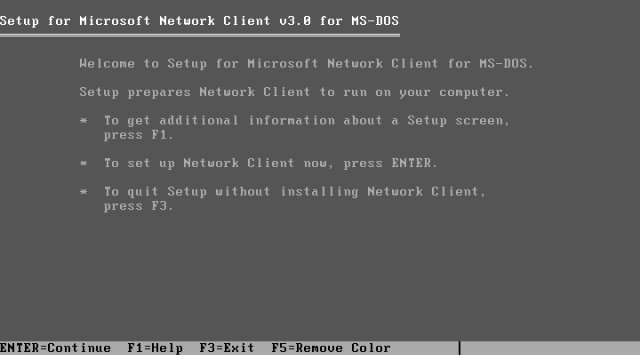
インストーラーは、フォルダーを指定するようプロンプトを出します。 パスは変更しません。
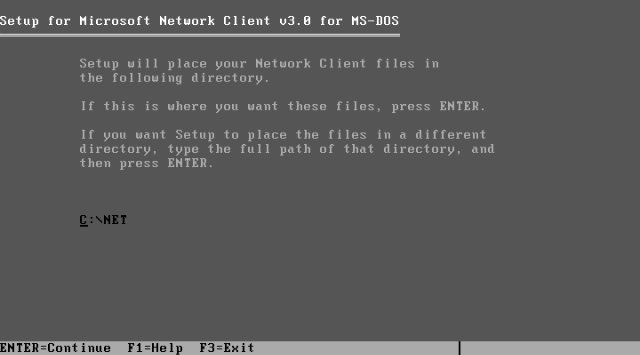
フォルダーからドライバーをインストールするには、2行目を選択する必要があります。

そして、ドライバーへのパスを示します。
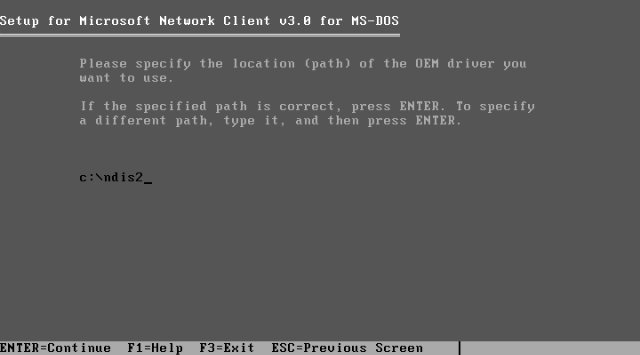
インストールプログラムは、フォルダーにあるドライバーを決定し、選択することを提案します。
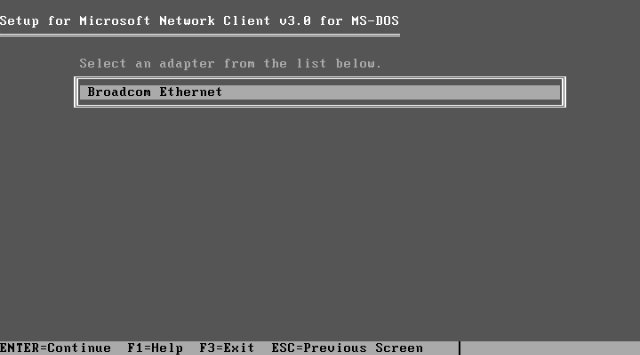
最高のパフォーマンスモードを使用するか拒否することをお勧めします。 Enterキーを押します。

しばらくすると、ユーザー名の入力を求められます。 dosを紹介しますが、これはほとんど重要ではありません。 電源を入れるたびに認証が行われます。
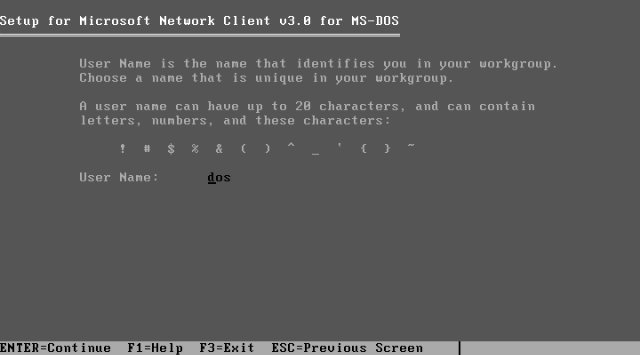
残りのインストールパラメータを変更します。 [セットアップオプションの変更]に移動します。
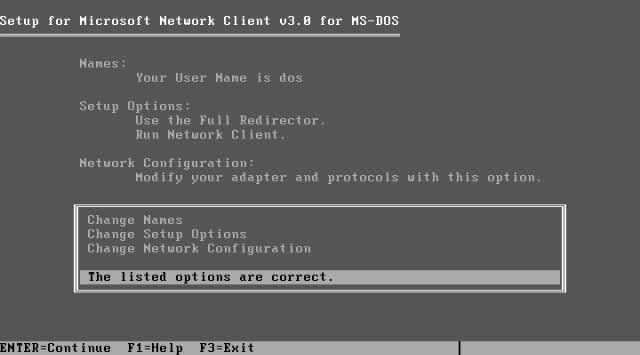
Redirオプションパラメータを変更します。
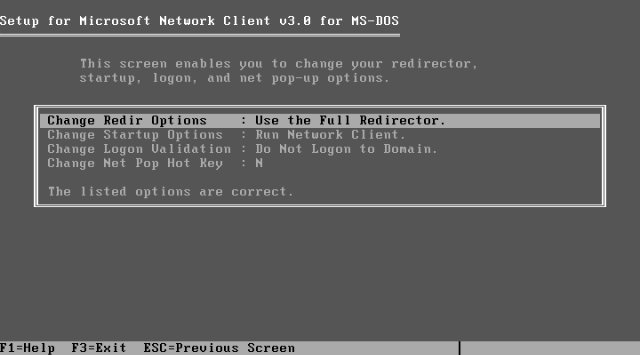
ネットワークサービスを開始するときのメモリ消費を決定します。 フルリダイレクタは、ドメインに接続するか、ネットワーク経由でプログラムを実行するために使用されます。 これは必要ありません。 メインメモリがマシンプログラムを実行するのに十分であることが重要なので、基本的なBasic Redirectorを示します。
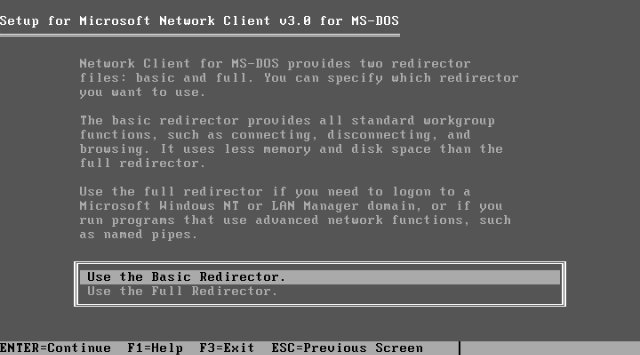
設定を確認し、[ネットワーク構成]セクションに移動して、ネットワークプロトコルをTCP \ IPに変更します。
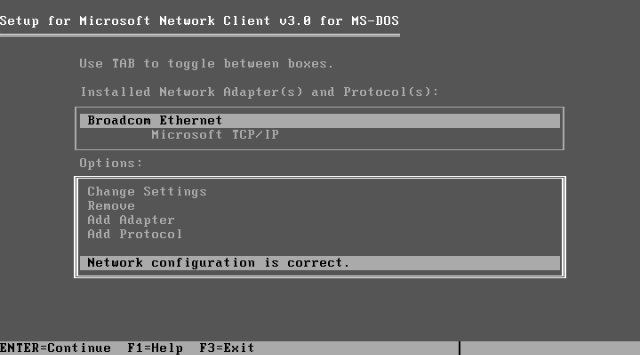
セットアップが完了しました。 インストールプログラムは、2枚目のディスケットを挿入するか、インストールファイルへのパスを示します。
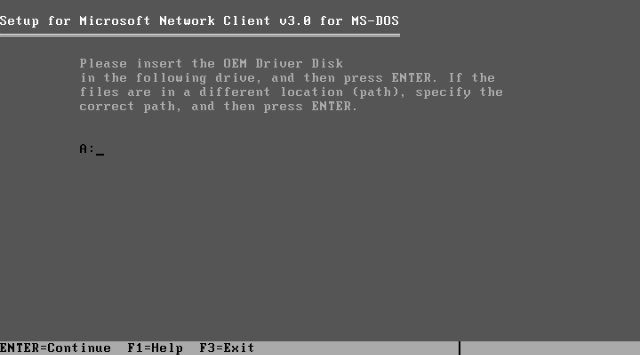
ディスケットを挿入して、Enterキーを押します。 インストールが完了しました。 コンピューターを再起動するためだけに残ります。
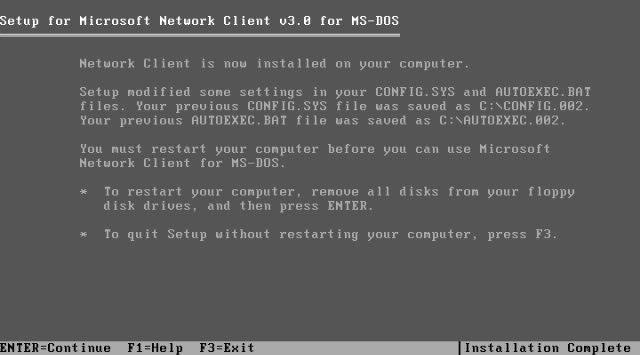
MS NCディストリビューションは、2枚のフロッピーディスクとして簡単にダウンロードできます。 A:\ setupと入力して、最初からインストールを開始します。 私は英語の簡単な指示でウェルカムウィンドウに到着します。 Enterキーを押してインストールを続行します。
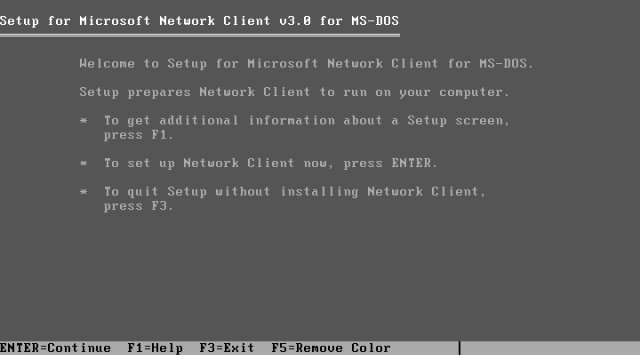
インストーラーは、フォルダーを指定するようプロンプトを出します。 パスは変更しません。
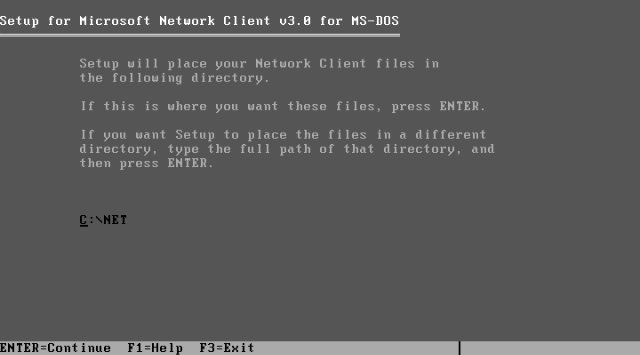
フォルダーからドライバーをインストールするには、2行目を選択する必要があります。

そして、ドライバーへのパスを示します。
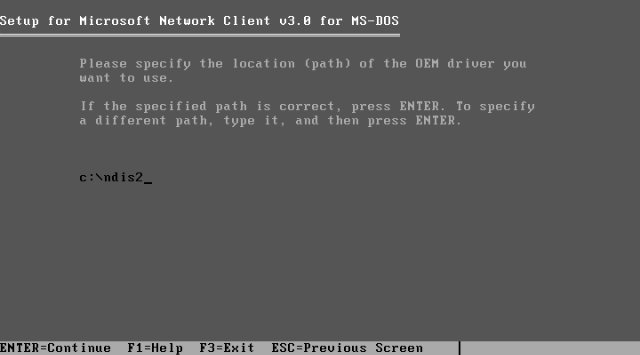
インストールプログラムは、フォルダーにあるドライバーを決定し、選択することを提案します。
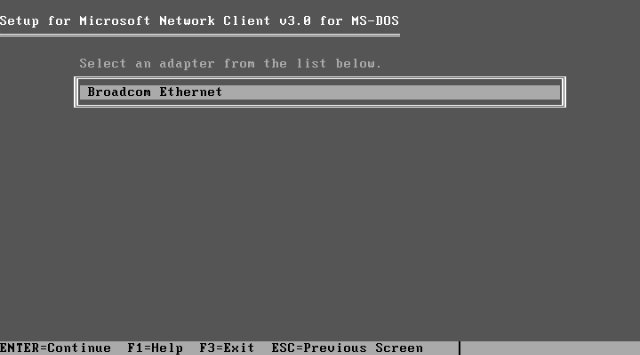
最高のパフォーマンスモードを使用するか拒否することをお勧めします。 Enterキーを押します。

しばらくすると、ユーザー名の入力を求められます。 dosを紹介しますが、これはほとんど重要ではありません。 電源を入れるたびに認証が行われます。
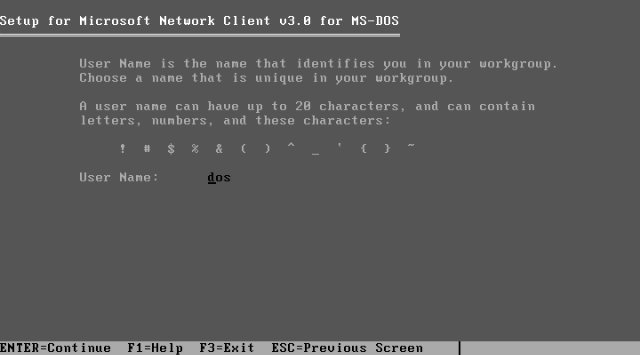
残りのインストールパラメータを変更します。 [セットアップオプションの変更]に移動します。
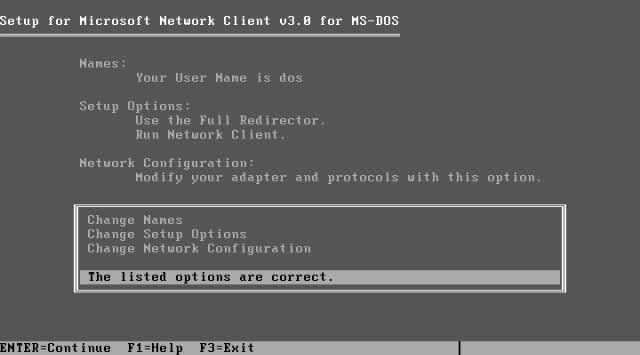
Redirオプションパラメータを変更します。
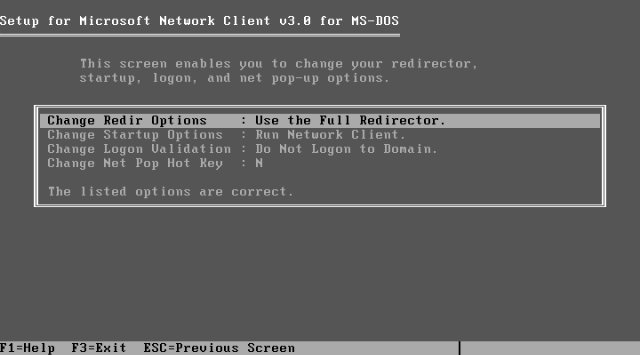
ネットワークサービスを開始するときのメモリ消費を決定します。 フルリダイレクタは、ドメインに接続するか、ネットワーク経由でプログラムを実行するために使用されます。 これは必要ありません。 メインメモリがマシンプログラムを実行するのに十分であることが重要なので、基本的なBasic Redirectorを示します。
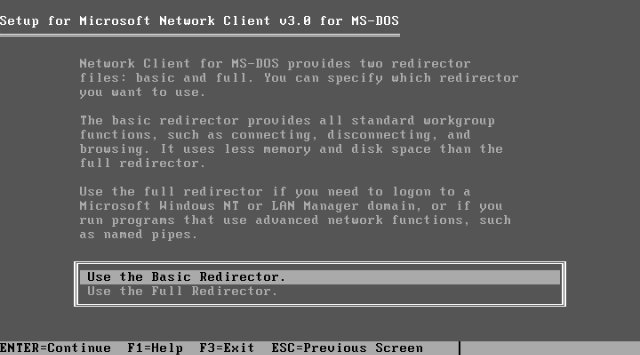
設定を確認し、[ネットワーク構成]セクションに移動して、ネットワークプロトコルをTCP \ IPに変更します。
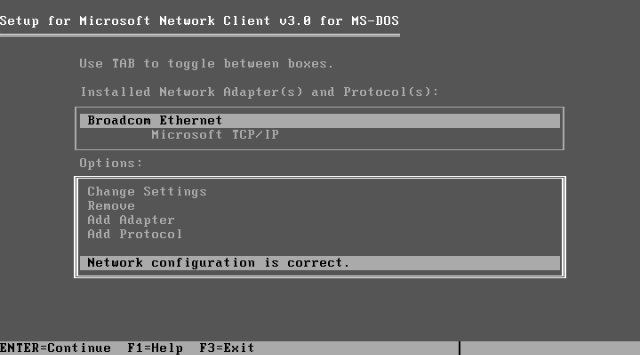
セットアップが完了しました。 インストールプログラムは、2枚目のディスケットを挿入するか、インストールファイルへのパスを示します。
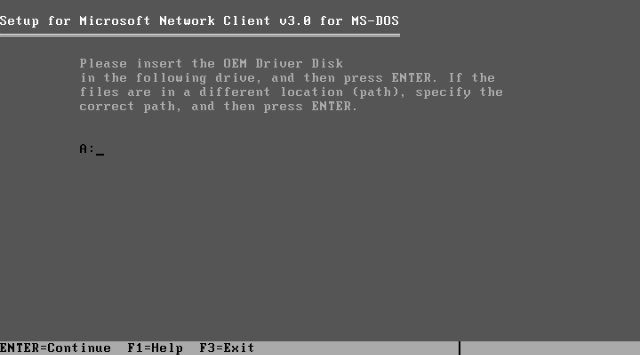
ディスケットを挿入して、Enterキーを押します。 インストールが完了しました。 コンピューターを再起動するためだけに残ります。
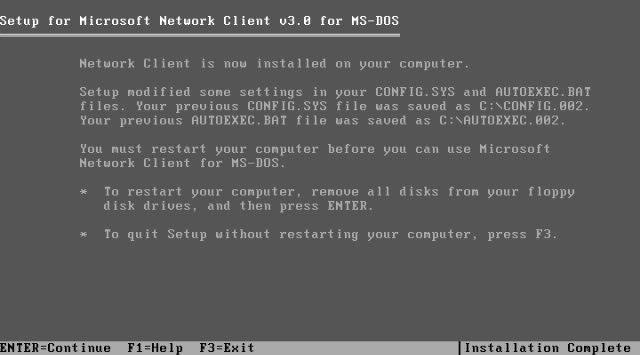
ネットワーク設定を行いました
再起動後、奇跡は発生せず、ネットワークは機能しません。これは、設定が行われたコンピューターではなくマシンにドライバーがインストールされているためです。 ここで、hostsファイルとlmhostsファイルを編集することが重要です。 それらに、目的のネットワークドライブが保存されているサーバーのIPアドレスとネットワーク名を追加します。 autoexec.batファイルに複数の行を追加して、ロード時に名前とパスワードを入力したり、ネットワークドライブを接続したりする必要がないようにします。 ディスクにはA:という名前が付けられているため、マシンプログラムはそれがディスケットであると見なします(そうでない場合)。

このような単純なセットアップの後、コンピューターから新しいバージョンのイメージを削除し、コンピューターに記録します。
マシンBIOSでフロッピーディスクをオフにして、ネットワークドライブに置き換えます。
構成エラーが発生した場合、復元するバックアップがあります。 この場合、エラーメッセージを修正することが重要です。
どうした
マシンは引き続き同じモードで動作しますが、ユーザーには馴染みがあります。 フロッピーディスクのみは必要ありません。 フロッピーディスクに加えて、労働者の走行距離が節約されます-どこにでもファイルを探す必要はありません。
DOSでの私の経験についてコメントしたり、質問したり、コメントの間違いを指摘したりしてください。